W tym miejscu pokazane są w przejrzystej formie graficznej informacje o statystyce bieżącego miesiąca wybranego pracownika.
Możliwość szybkiej zmiany interesującego nas miesiąca jest dostępna w oknach wyboru miesiąca i roku. W przypadku wyboru okresu, dla którego nie jest wygenerowany kalendarz, otrzymamy stosowny komunikat, a wyświetlanie informacji szczegółowych zostanie wstrzymane.
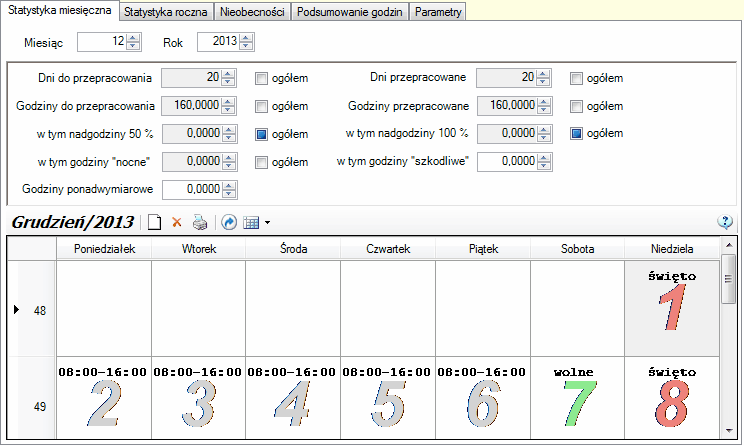
W polu daty określamy miesiąc i rok tworzonej statystyki, przy otwieraniu zakładki - program domyślnie wpisuje aktualny miesiąc.
Wprowadzenie dokładnych godzin pracy pracownika w poszczególnych dniach ma znaczenie w przypadku rozliczanych inną stawką nadgodzin i godzin nocnych.
W górnym polu pokazane są istotne informacje na temat zbiorczej ilości dni i godzin do przepracowania (norma w danym miesiącu) oraz przepracowanych. Poza tym: ilość nadgodzin 50%, nadgodzin 100%, godzin "nocnych" oraz "szkodliwych".
Jeśli przy jednej z powyższych wartości zaznaczymy pole wyboru ![]() , to bez indywidualnego zaznaczania zmian w konkretnych dniach (np. poprawienia godziny przyjścia do i wyjścia z pracy), możemy podać w udostępnionym do edycji polu liczbowym ilość godzin specjalnych np."nocnych" ogółem w danym miesiącu.
, to bez indywidualnego zaznaczania zmian w konkretnych dniach (np. poprawienia godziny przyjścia do i wyjścia z pracy), możemy podać w udostępnionym do edycji polu liczbowym ilość godzin specjalnych np."nocnych" ogółem w danym miesiącu.
Tabela dni miesiąca ułożona jest tygodniami. Każdy wiersz zawiera siedem dni tygodnia. W nagłówku wierszy pokazany jest numer kolejnego tygodnia roku.
Przy wykorzystaniu menu kontekstowego (układ kolumn) możemy dla wybranych dni tygodnia zablokować ich wyświetlanie na ekranie (np. dla soboty i niedzieli, gdy nie stanowią standardowych dni pracy).
UWAGA !
Brak dodatkowych informacji, poza numerem dnia, świadczy o braku przypisania wartości statystyki (jeśli nie jest to dzień wolny lub świąteczny).
Wygenerowanie statystyki następuje :
| • | "ręcznie" przez Użytkownika (zwłaszcza w przypadku, gdy chcemy wprowadzić liczby niezgodne ze standardowym kalendarzem), |
| • | automatycznie w momencie generacji pierwszych naliczeń w bieżącym miesiącu, |
| • | w momencie wprowadzenia okresu nieobecności (np. choroby lub urlopu) - statystyka dni, które definiujemy. Statystyka całego miesiąca pojawi w chwili pierwszego naliczenia na liście wynagrodzeń. |
Każdy rodzaj generacji tworzy statystykę na podstawie informacji zawartych w kalendarzu wzorcowym, przypisanym pracownikowi w danym okresie.
Informacja o pojedynczym dniu zawiera :
| • | numer dnia miesiąca, przy czym niedziele i dni świąteczne pokazywane są w kolorze czerwonym, dni dodatkowo wolne od pracy na zielono, |
| • | czas pracy od-do / sumę godzin przepracowanych - wybór opcji, która będzie widoczna na ekranie ustawiamy w menu Konfiguracja/Kalendarze czasu pracy/Parametry. |
| • | czas pracy w porze dziennej (symbol słońca) - opcja do wybrania |
| • | czas pracy w porze nocnej (symbol księżyca) - opcja do wybrania |
| • | czas pracy w godzinach nadliczbowych - opcja do wybrania. |
| • | czas pracy w godzinach ponadwymiarowych - należy nie mylić tego z godzinami nadliczbowymi. Godziny ponadwymiarowe dotyczą pracowników niepełnoetatowych, którzy w czasie pracy przekroczyli obowiązujący wymiar pracy, lub/i przekroczony został określony w umowie limit godzin. |
UWAGA!
Aby kalendarz dla danego pracownika posiadał naliczone godziny do przepracowania - w programie pracownik musi mieć ważną umowę!
Aby wygenerować "ręcznie" statystykę dla pracownika na dany miesiąc lub nanieść nieobecność, podświetlamy:
| • | interesujący obszar miesiąca - lewym przyciskiem myszy lub |
| • | przy pomocy klawisza [lewy CTRL] - wybrane dni lub |
| • | cały miesiąc - klikając na górne narożne pole skrzyżowania wierszy i kolumn, |
a następnie naciskamy ikonę ![]() lub klawisz [INSERT]. Pojawi się okno dialogowe do potwierdzenia:
lub klawisz [INSERT]. Pojawi się okno dialogowe do potwierdzenia:

Następnie wskazujemy, czy zaznaczone dni/cały miesiąc mają być dniami roboczymi, czy też chcemy wpisać dla nich nieobecność:
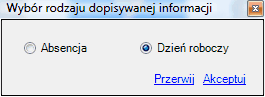
Po wybraniu pola ![]() - program generuje statystykę pracy zgodnie z wzorcem kalendarza wybranym dla pracownika (przypisania wzorca dokonujemy w zakładce "Parametry")
- program generuje statystykę pracy zgodnie z wzorcem kalendarza wybranym dla pracownika (przypisania wzorca dokonujemy w zakładce "Parametry")
Jeśli zaznaczymy pole ![]() , w następnym oknie należy wybrać z listy kod nieobecności:
, w następnym oknie należy wybrać z listy kod nieobecności:
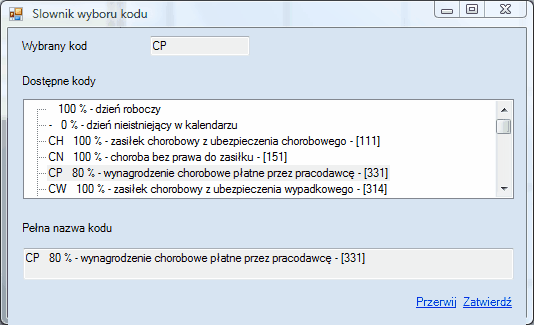
W zakładce "Statystyka miesięczna", dla każdego pracownika, w formie graficznej widać naniesione informacje dotyczące poszczególnych dni w miesiącu.
W prosty sposób możemy je modyfikować w wybranym (podświetlonym) dniu:
| • | kasujemy dotychczasowe definicje (ikona |
| • | za pomocą funkcji "Popraw" (z menu kontekstowego, klawisz [F2] lub podwójne kliknięcie na pole) wywołujemy szczegółową charakterystykę dnia, nanosimy w niej poprawki, a następnie zatwierdzamy linkiem |
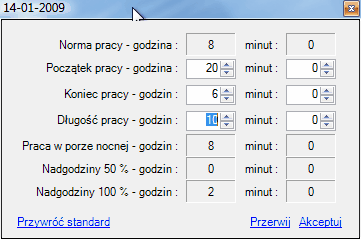
np. Pan X 14 stycznia przepracował dwie godziny więcej. Aby te nadgodziny zostały uwzględnione (przeliczone) na liście płac, w powyższym oknie charakterystyki dnia wprowadzamy faktyczną godzinę zakończenia pracy. Należy pamiętać, że warunkiem naliczenia nadgodzin/ godzin nocnych jest poprawne ustawienie w menu Konfiguracja/ Kalendarze czasu pracy parametrów kalendarzy (tzn. początek doby roboczej, początek pory nocnej, koniec pory nocnej) oraz w menu Naliczanie/Wartości składników wynagrodzeń wpisanie panu X stawek za nadgodziny i godziny nocne.
(Istnieje też drugi sposób naliczania nadgodzin, czyli definiowanie zakresu podstawy i procentu w Konfiguracja/Składniki wynagrodzeń/zakładka Własności dodatkowe/definicja podstawy składnika).
Aby nadgodziny były graficznie przedstawione na diagramie miesięcznym statystyki - należy zaznaczyć pole wyboru "pokazuj nadgodziny" w Konfiguracja/Kalendarze czasu pracy/Parametry:
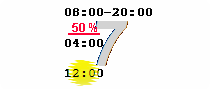
Jeśli chcemy wycofać się z dokonanych zmian i przywrócić charakterystykę dnia zgodną z przypisanym wzorcem kalendarza - naciskamy na link ![]() , a następnie
, a następnie ![]() .
.
| • | kopiujemy rozkład np. opracowanego indywidualnie dnia - przy pomocy funkcji "Kopiuj rozkład" [Ctrl+C] i przenosimy jego definicję na inne wybrane dni - podświetlając je i używając funkcji "Powiel rozkład" [Ctrl+V]. |
UWAGA!
W zakładkach graficznych, a wiec także w "Statystyka miesięczna" program sam nie przywraca definicji standardowego dnia roboczego.
Jest możliwość wydruku statystyki miesięcznej, lub zapisanie jej do pliku PDF. Aby to zrobić należy wybrac ikonę ![]() . Pojawi się następujące okno:
. Pojawi się następujące okno:
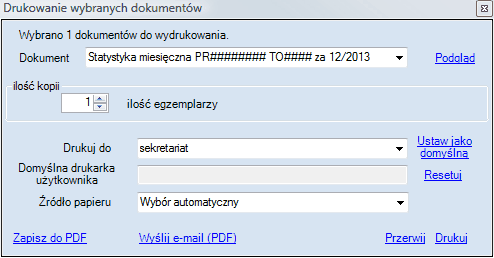
Program daje możliwość wygenerowania kilku zestawień nieobecności poprzez zaznaczenie wybranych pracowników.